Aanmelden bij de PRA-toegangsconsole
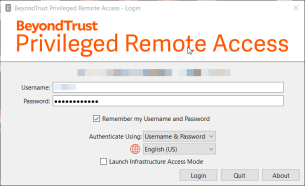
Nadat u de BeyondTrust-console hebt geïnstalleerd, kunt u de toegangsconsole openen vanuit de locatie die u tijdens de installatie hebt opgegeven.
Standaard kunt u in Windows toegang tot de toegangsconsole krijgen via Start > Alle programma's > Bomgar > toegang.voorbeeld.nl, waarbij toegang.voorbeeld.nl de hostnaam is van de site waar u de console hebt gedownload.
Als de Inlogovereenkomst is ingeschakeld, moet u op Accepteren klikken om verder te gaan.
Voer op de prompt uw gebruikersnaam en wachtwoord in.
Aanmelden zonder wachtwoord
Door FIDO2 gecertificeerde verificatoren kunnen worden gebruikt om u veilig zonder wachtwoord aan te melden bij de bureaubladversie van toegangsconsole (alleen Windows), privileged web-toegangsconsole en de /login-beheerinterface. U kunt maximaal 10 verificatoren registreren.
Als aanmelden zonder wachtwoord is ingeschakeld, is Verifiëren met behulp van mogelijk standaard ingesteld op FIDO2 zonder wachtwoord. Anders kan deze optie worden geselecteerd. Het exacte proces voor aanmelden zonder wachtwoord is afhankelijk van het type apparaat en de fabrikant.
U kunt aanmelden zonder wachtwoord inschakelen en de standaard verificatiemethode instellen nadat u zich hebt aangemeld bij de /login-beheerinterface. Ga vervolgens naar Beheer > Beveiliging en registreer wachtwoordloze verificatoren onder Mijn account > Beveiliging.
Modus infrastructuurtoegang
Geavanceerde gebruikers geven er mogelijk de voorkeur aan om de modus infrastructuurtoegang te gebruiken. Dit is voornamelijk om snel toegang te krijgen tot protocol- en databasetunneling en voor BYOT-sessies. Schakel desgewenst Modus infrastructuurtoegang starten in. De modus infrastructuurtoegang is niet beschikbaar op Linux-systemen.
Als meer dan één taal is ingeschakeld voor uw site, selecteer dan in het vervolgkeuzemenu de taal die u wilt gebruiken.
Als verificatie in twee stappen voor uw account is ingeschakeld, voert u de code van de verificatie-app in.
Kerberos-server gebruiken
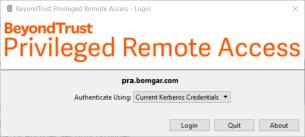
Maar als uw beheerder een Kerberos-server heeft geconfigureerd voor eenmalige aanmelding, dan kunt u op de console inloggen zonder uw inloggegevens in te voeren. De toegangsconsole onthoudt het laatst gebruikte aanmeldmechanisme –ongeacht of lokale inloggegevens, Kerberos of een andere beveiligingsprovider werd gebruikt.
Uitgenodigde gebruikers kunnen ook een sessiecode invoeren om eenmalig een gedeelde sessie bij te wonen.
Klik op Opgeslagen logins inschakelen om te zorgen dat de console uw gebruikersnaam en wachtwoord opslaat. Deze optie kan vanaf /login > Beheer > Beveiliging worden in- of uitgeschakeld.
Nadat u bent ingelogd, wordt de console geopend en wordt er een BeyondTrust-pictogram in het systeemvak van uw computer weergegeven.
Uw beheerder kan vereisen dat u een toegestaan netwerk gebruikt om bij de console aan te melden. Deze netwerkbeperking geldt mogelijk de eerste keer dat u zich aanmeldt of elke keer. Deze beperking is niet van toepassing op toegangsuitnodigingen.
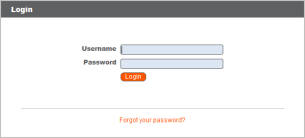
Als u uw wachtwoord bent vergeten, gaat u naar /login en klikt u op de koppeling Uw wachtwoord vergeten? Deze optie is ingesteld door uw beheerder. Neem contact op met uw beheerder als u deze optie niet hebt.

Als uw verbinding wordt verbroken, probeert de toegangsconsole de verbinding gedurende 60 seconden te herstellen. Als uw verbinding binnen deze tijd wordt hersteld, wordt uw toegangsconsole opnieuw geopend, waarbij al uw open sessies worden hersteld. Maar als uw verbinding niet binnen deze tijd kan worden hersteld, wordt u gevraagd opnieuw in te loggen of af te sluiten.
Als u op de ene locatie bij de toegangsconsole bent ingelogd en u daarna op een andere locatie aanmeldt, blijven uw open sessies behouden.
U kunt alleen inloggen met een account dat al in gebruik is en de verbinding op een ander systeem verbreken als de instelling Sessie beëindigen als account wordt gebruikt op de pagina /login > Beheer > Beveiliging is aangevinkt.
Na een upgrade of nadat de toegangsconsole voor het bureaublad voor de eerste keer is geopend, wordt het dialoogvenster Wat is er nieuw automatisch weergegeven als niet-uitgenodigde gebruikers inloggen. Dit dialoogvenster kan altijd worden weergegeven via het menu Help (Help > Wat is er nieuw) en toont informatie over de nieuwe release voor de huidige versie en oudere versies. Dit is een roaming-voorkeur per account. Het dialoogvenster wordt dus één keer weergegeven, ongeacht de locatie waar een gebruiker zich aanmeldt.
- Kijk bij het accepteren van de inlogovereenkomst naar de Websiteconfiguratie: HTTP-poorten instellen, vereiste inlogovereenkomst inschakelen
- Over uitgenodigde gebruikers: Een externe gebruiker uitnodigen om een toegangssessie bij te wonen
- Over het gebruik van de modus infrastructuurtoegang: De modus infrastructuurtoegang gebruiken